Amazon Fire TV — це потоковий сервіс, випущений Amazon у 2014 році. Сервіс підключається до кількох пристроїв, включаючи телевізор, настільний комп’ютер або ноутбук, і транслює такі програми, як Netflix, Amazon Prime, канали, музику, ігри та навіть Spotify. З моменту виходу першої версії Fire TV компанія Amazon розробила кілька різних моделей. Безсумнівно, через постійний розвиток послуги та численні аспекти, Amazon Fire TV є популярною платформою для розваг і сеансів перегляду для людей у всьому світі. Тим не менш, технічні проблеми з Fire TV неминучі та часто спричиняють проблеми, коли користувачі намагаються транслювати канал чи шоу на ньому. Якщо ви маєте справу з тією ж проблемою, що Fire TV зараз не може підключитися до сервера, тоді ви прийшли в потрібне місце. Ми пропонуємо вам ідеальний і корисний посібник, який розвіє всі ваші сумніви щодо помилки, а за допомогою детальних методів допоможе вам легко вирішити проблему з непідключенням Amazon Fire TV Stick.
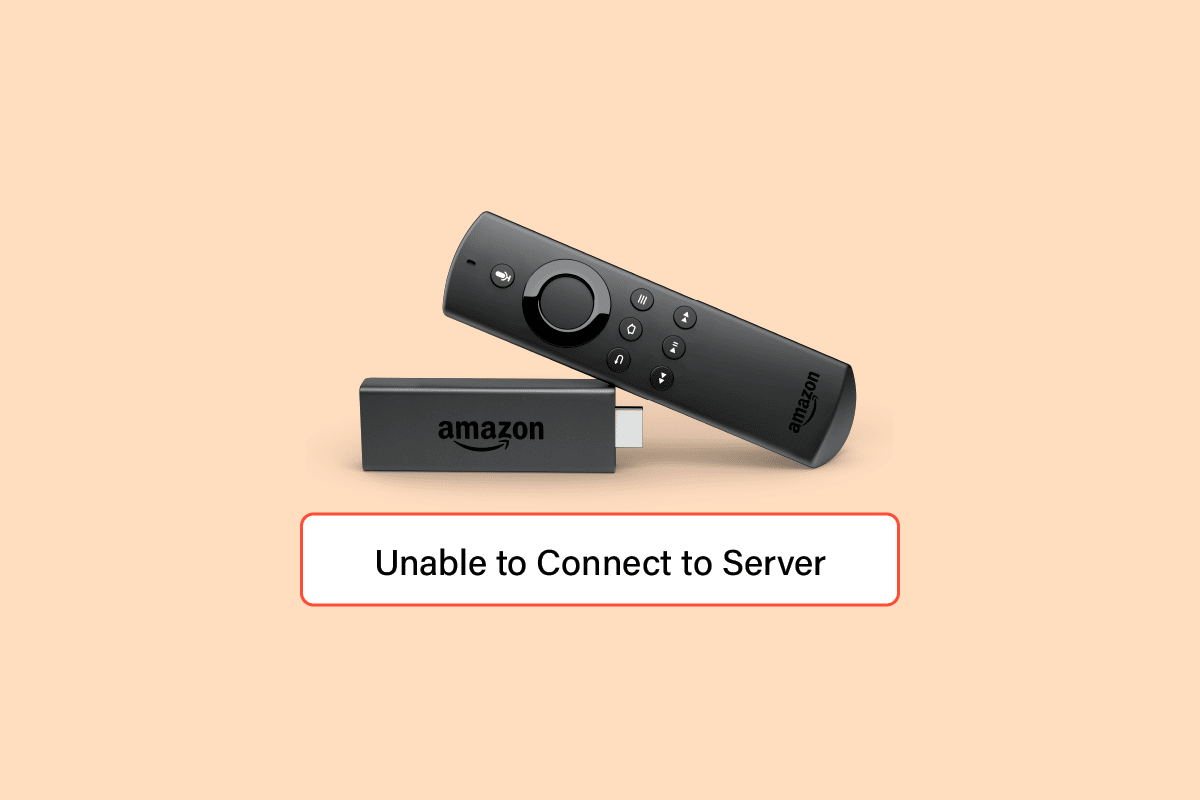
Як виправити Fire TV, який зараз не може підключитися до сервера
Стикаючись з проблемами Amazon Fire TV Постійне підключення до сервера є поширеною та найпоширенішою причиною проблем із домашньою мережею. Крім цієї загальної причини, є ще кілька причин, які, як було зазначено, є винуватцями цього випадку. Давайте розглянемо їх нижче:
-
Низька потужність Wi-Fi є ще однією поширеною причиною того, що Fire Stick знаходиться занадто далеко від маршрутизатора. Ця проблема також може виникнути через занадто багато перешкод між маршрутизатором і Fire Stick.
- Ймовірною причиною також є проблема з пультом Fire Stick. Щоб вирішити цю проблему, спробуйте перезапустити Fire Stick або відновити заводські налаштування.
- Інша причина знову пов’язана з пультом дистанційного керування Fire Stick, який включає невідповідні кнопки, які заважають підключенню його до сервера.
- Проблеми з вашим мережевим обладнанням також можуть перешкодити Fire Stick підключитися до Інтернету. Цю проблему можна вирішити, перезавантаживши апаратне забезпечення.
- Якщо ваша інтернет-мережа не працює або загрожує збій, це також може бути однією з причин.
- Наступним у списку є неправильно налаштований VPN, встановлений на вашому Fire Stick.
- Наступна причина, яку ми збираємося перерахувати тут, може бути останньою, але не менш важливою, це збій служби Amazon.
Як згадувалося вище, основною причиною проблеми можуть бути проблеми з підключенням до Інтернету, тому спробуйте підключитися до телевізора безпосередньо за допомогою кабелю Ethernet. Ви також можете перевірити, чи не пошкоджено кабелі та чи правильно вони підключені. Після вжиття ефективних заходів настав час почати з деяких методів усунення несправностей, які можуть допомогти у вирішенні проблеми.
Спосіб 1: Перевірка технічних характеристик маршрутизатора
Варто звернути увагу на одну важливу річ — перевірити технічні характеристики модему або маршрутизатора. Для Firestick TV потрібні певні характеристики мережі та модему або маршрутизатора. Якщо вони не виконуються, можуть виникнути проблеми з несумісністю. Тому переконайтеся, що технічні характеристики правильні, як наведено нижче:
- Fire Stick добре працює з шифруванням WPA1-PSK, WEP, WPA-PSK, відкритими та прихованими мережами.
- Fire Stick підтримують маршрутизатори N, B і G на 2,4 ГГц і маршрутизатори AC, A і N на 5 ГГц.
Спосіб 2: Змініть налаштування маршрутизатора
З вашим маршрутизатором може виникнути кілька проблем, які можуть призвести до проблем із з’єднанням у Fire Stick TV. Якщо у вас виникають труднощі через Wi-Fi, вам потрібно виконати деякі кроки з усунення несправностей із вашим маршрутизатором, як зазначено в кроках нижче:
1. Перевірте пристрої, підключені до вашої Wi-Fi. Якщо підключені пристрої перевищують ліміт, від’єднайте їх і зробіть Fire Stick своїм p2. iority.
Примітка. Ви повинні переконатися, що Firestick є в білому списку на панелі адміністратора.
2. Тепер спробуйте повторно підключити Firestick.
3. Далі перевірте, чи DHCP вимкнено на вашому маршрутизаторі.
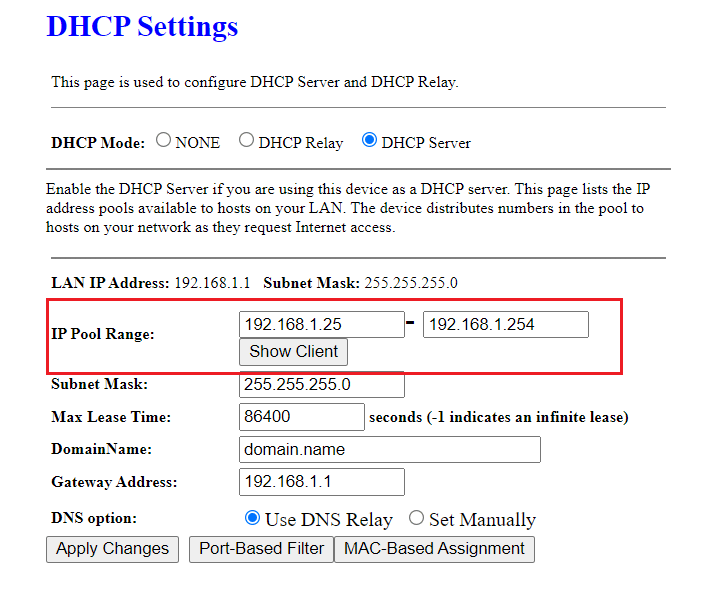
4. Якщо DHCP не вимкнено, налаштуйте Firestick зі статичною IP-адресою.
5. Наступним кроком є переконатися, що між маршрутизатором і Firestick немає об’єктів, які можуть заважати з’єднанню.
Після того, як усі кроки виконано належним чином, перевірте, чи проблема Fire TV, яка зараз не може підключитися до сервера, вирішена, і ви можете використовувати його без будь-яких перешкод зараз.
Спосіб 3: Налаштування мережі вручну
Наступний метод, який є досить корисним у вирішенні проблеми з підключенням у Firestick, це належне налаштування мережевого підключення. Щоб налаштувати його вручну, виконайте наведені нижче дії.
1. Натисніть і утримуйте кнопку «Додому» кілька секунд.

2. Тепер перейдіть до Налаштування.
3. Далі виберіть на ньому «Мережа».
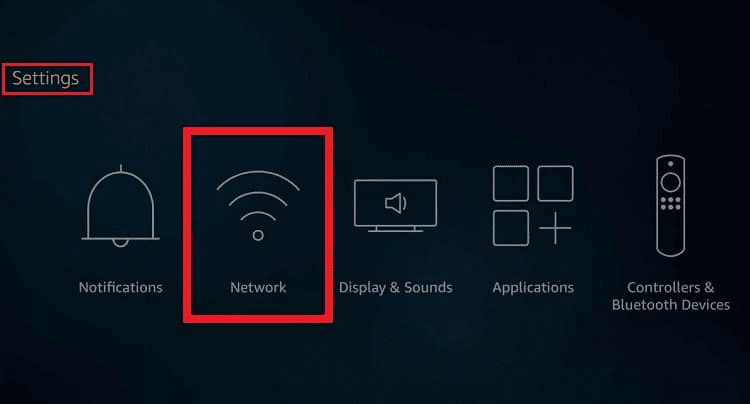
4. Відкрийте Мою мережу Wi-Fi і натисніть кнопку меню, щоб забути поточну мережу. Тепер виконайте інструкції на екрані та знову налаштуйте підключення.
Спосіб 4: Перезапустіть Firestick
Amazon Fire TV Stick не підключається також можна вирішити за допомогою простого та легкого виправлення, яке перезапускає Firestick. Іноді все, що вам потрібно, це простий перезапуск, який допомагає вирішити всі пов’язані з ним проблеми. Виконайте наведені нижче дії, щоб дізнатися, як вручну перезавантажити Firestick:
1. Натисніть кнопку «Додому» та перейдіть до «Налаштування».
2. Тепер виберіть My Fire TV у меню «Налаштування».
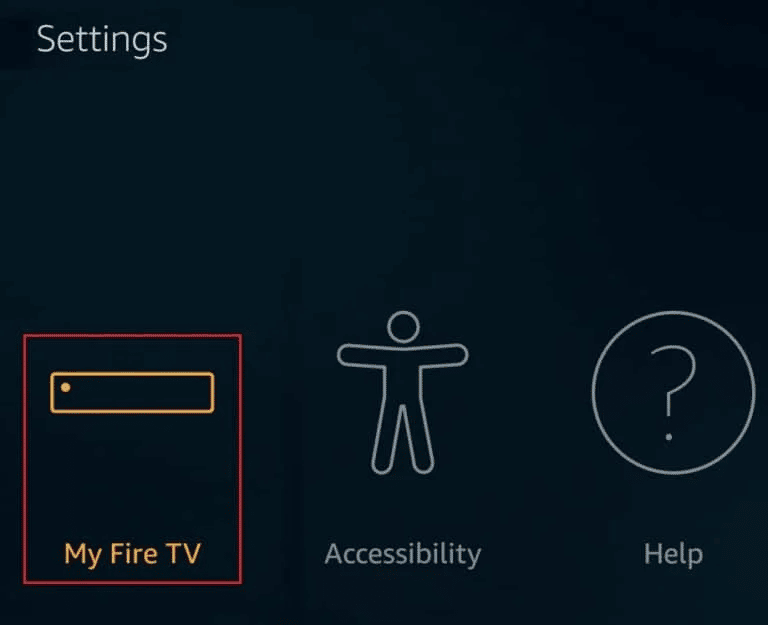
3. Далі виберіть Restart у меню MY FIRE TV.
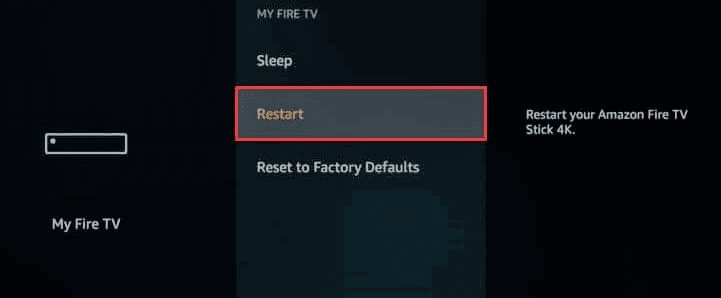
Після перезапуску Firestick перевірте, чи вирішено проблему з’єднання.
Спосіб 5: Перезапустіть маршрутизатор
Якщо перезавантаження Firestick не допомогло вирішити проблему з’єднання, спробуйте перезапустити маршрутизатор. Багато проблем із підключенням до мережі легко виправити за допомогою простого перезавантаження, тому виконайте наведені нижче дії, щоб зробити те саме для свого маршрутизатора:
1. Знайдіть кнопку живлення на задній панелі маршрутизатора/модему.
2. Натисніть кнопку один раз, щоб вимкнути його.

3. Тепер від’єднайте кабель живлення маршрутизатора/модему та зачекайте, доки живлення з конденсаторів повністю зникне.
4. Потім повторно підключіть кабель живлення та ввімкніть його через хвилину. Зачекайте, доки мережеве з’єднання буде відновлено, і спробуйте ввійти знову.
Спосіб 6: видалення програми VPN
Firestick не може підключитися до сервера, якщо конфігурація VPN, встановлена на Firestick, налаштована неправильно. У такій ситуації ви можете запобігти проблемі, тимчасово видаливши VPN. Якщо у вас встановлено програму VPN, видаліть її, а потім знову встановіть, щоб перевірити, чи проблему вирішено. Коли це буде зроблено, спробуйте підключитися до Інтернету для стабільного з’єднання.
1. Перейдіть до Налаштування > Програми.

2. Тепер виберіть «Керувати встановленими програмами», як показано.

3. Виберіть програму VPN, виберіть опцію «Видалити».
4. Знову виберіть Видалити на наступному екрані для підтвердження.
5. Повторіть те саме, щоб видалити всі програми, які не використовуються.
Спосіб 7. Усунення несправностей Fire TV Remote
Якщо жоден із зазначених вище методів не допоміг вам у вирішенні проблем із підключенням до Firestick, можливо, виникла якась проблема з дистанційним керуванням Firestick. Отже, спробуйте полагодити пульт за допомогою кількох простих кроків, наведених нижче:
1. Утримуйте опцію кнопки Home, яка є на пульті дистанційного керування Firestick.
2. Тепер правильно сполучіть пульт дистанційного керування.
3. Якщо це не спрацює, роз’єднайте пульт дистанційного керування та виберіть Забути це зробити.
4. Тепер знову підключіть пульт дистанційного керування та виберіть те саме з’єднання Wi-Fi, що й Firestick.
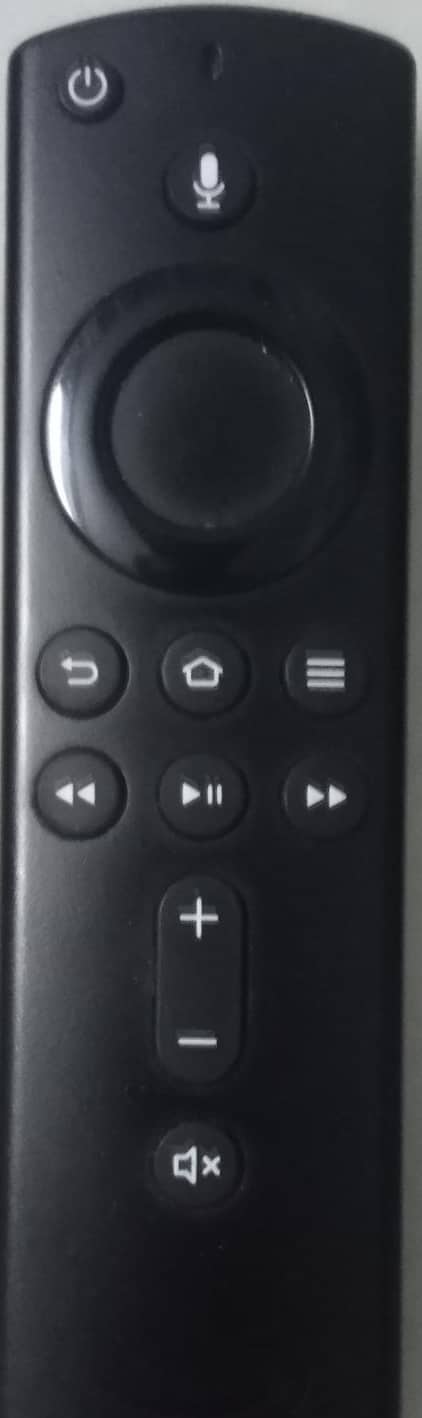
Спосіб 8: Скасуйте реєстрацію облікового запису Amazon
Fire TV не може підключитися до сервера в цей час також може статися, якщо є якісь проблеми з вашим обліковим записом Amazon. Цю проблему можна легко вирішити, скасувавши реєстрацію облікового запису Amazon, виконавши наведені нижче дії.
1. Запустіть налаштування в Amazon Fire Stick TV.
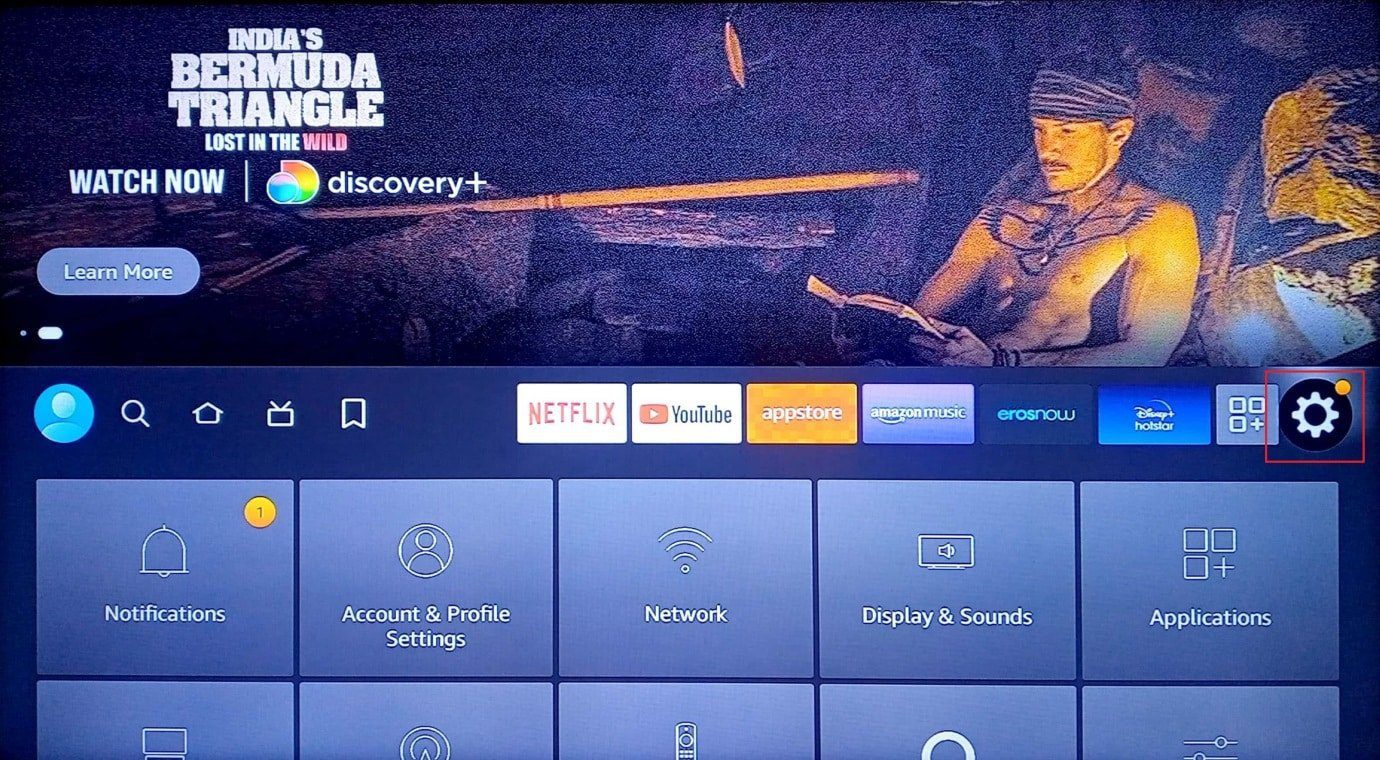
2. Тепер відкрийте Параметри облікового запису та профілю.
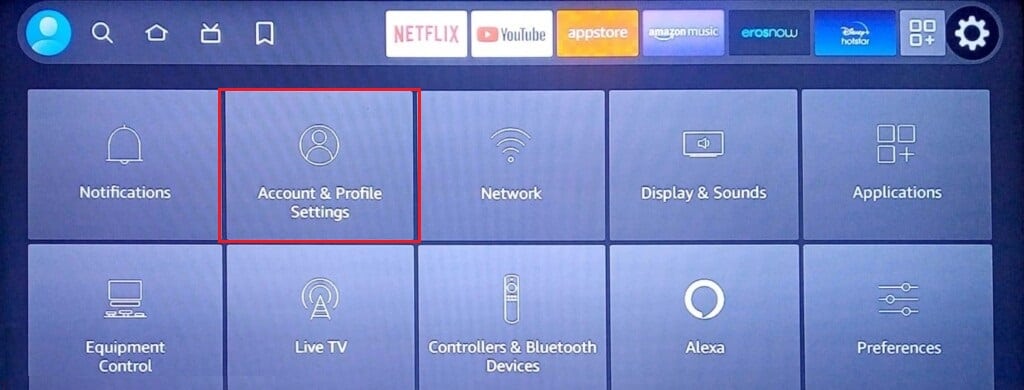
3. Далі відкрийте обліковий запис Amazon.
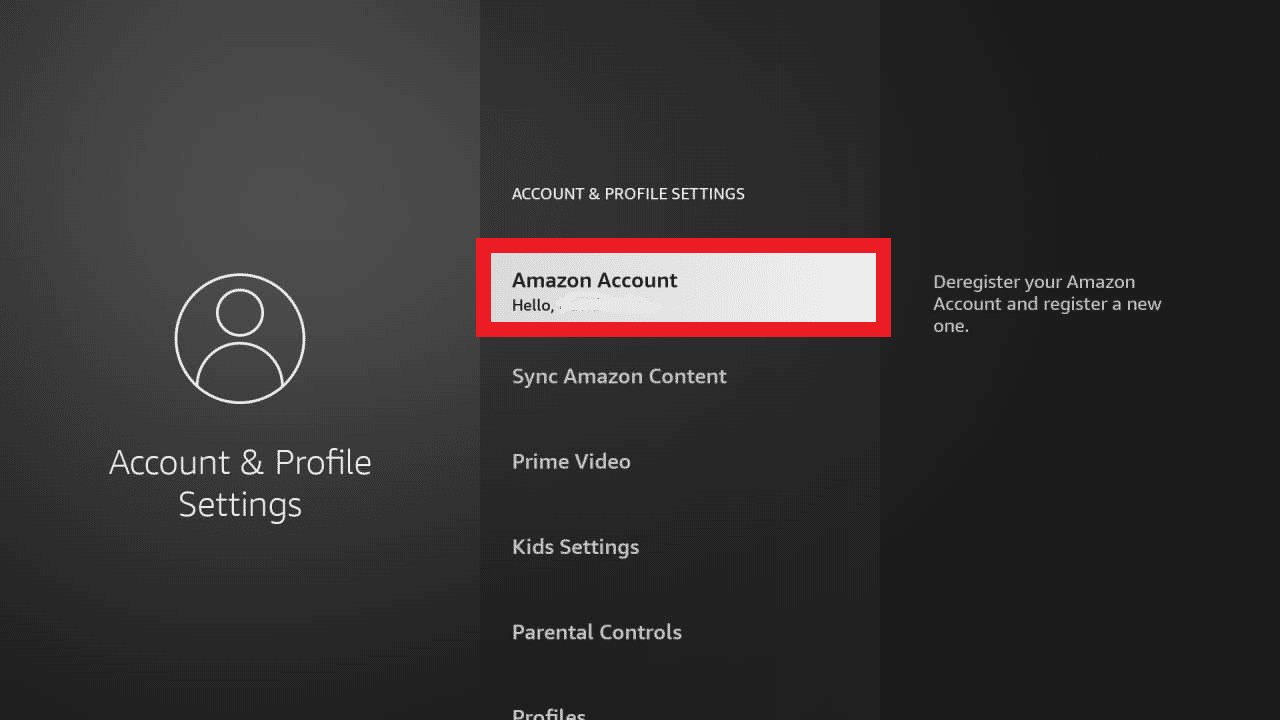
4. Тепер виберіть Скасувати реєстрацію.
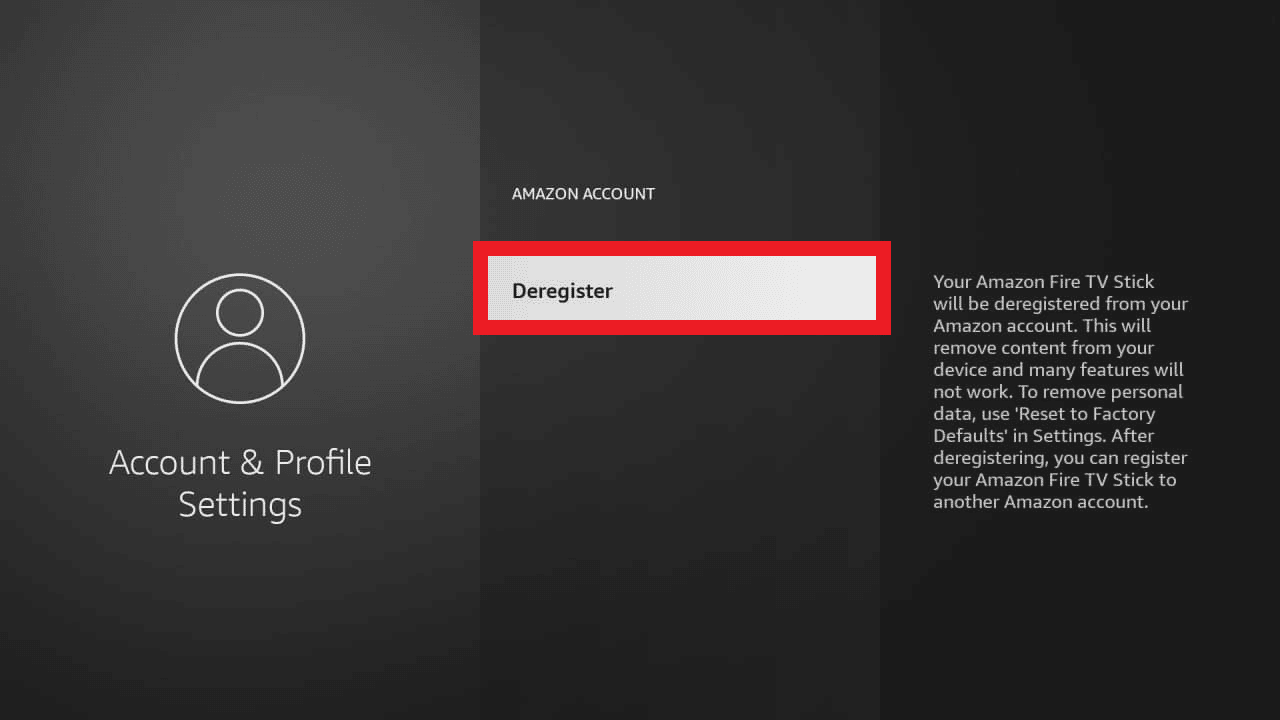
5. Дотримуйтесь інструкцій на екрані, щоб завершити процес скасування реєстрації облікового запису.
Тепер, коли реєстрацію вашого облікового запису скасовано, ви можете повторно зареєструватися, увійшовши за допомогою даних свого облікового запису Amazon, а потім перевірити, чи проблему вирішено.
Спосіб 9: оновіть Firestick
Оновлення програмного забезпечення має вирішальне значення для безперервної та безпомилкової роботи послуг. Те ж саме стосується Amazon Firestick TV, який потребує регулярних оновлень, щоб працювати без проблем. Якщо ви боретеся з тим, що Amazon Fire TV Stick не підключається, вам потрібно перевірити наявність оновлень.
1. Натисніть опцію кнопки Home, яка є на пульті дистанційного керування Fire TV.
2. Тепер відкрийте налаштування, а потім виберіть у ньому My Fire TV.
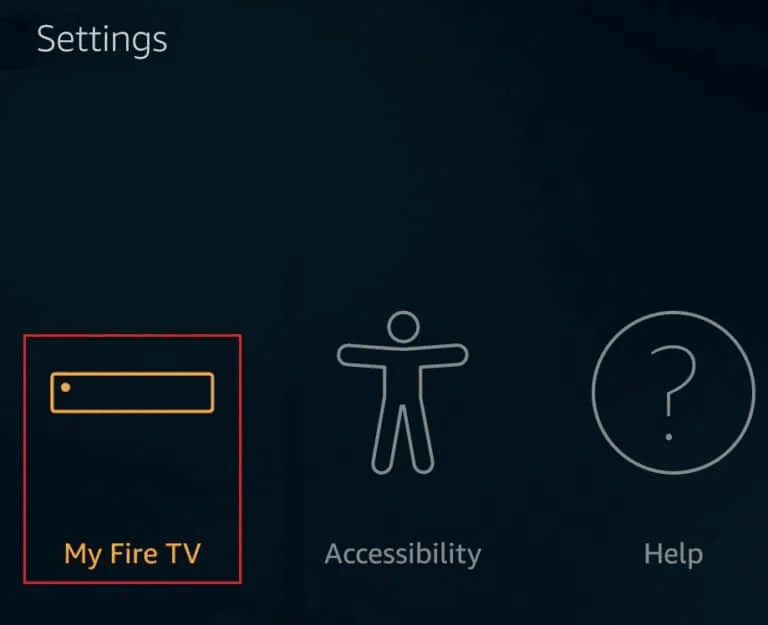
3. Виберіть у ньому опцію Про програму.
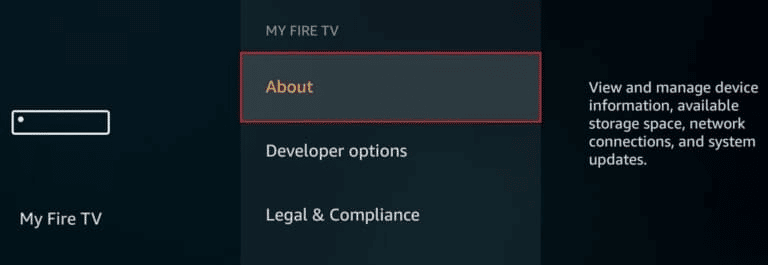
4. Тепер виберіть Перевірити наявність оновлень.
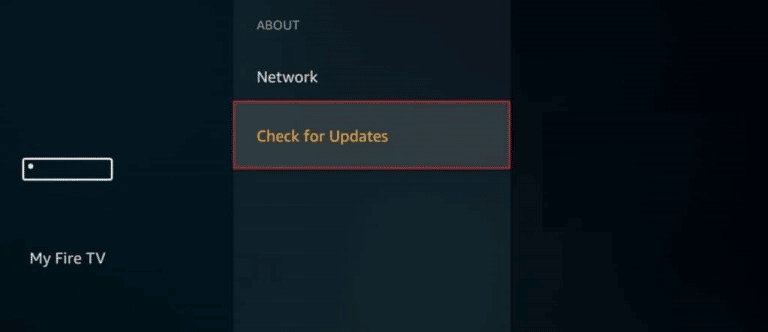
Якщо доступне оновлення, обов’язково встановіть його, щоб вирішити проблему з’єднання під час використання Firestick.
Спосіб 10: скидання Firestick до заводських налаштувань
Скидання до заводських налаштувань, ймовірно, є останнім засобом і одним із методів, який слід розглянути перед виконанням, оскільки він видаляє весь завантажений вміст, дані або збережені налаштування на Firestick. Якщо ви все ще розглядаєте використання цього методу, виконайте наведені нижче дії.
1. Натисніть кнопку Home на пульті.
2. Тепер виберіть Налаштування, щоб відкрити My Fire TV.
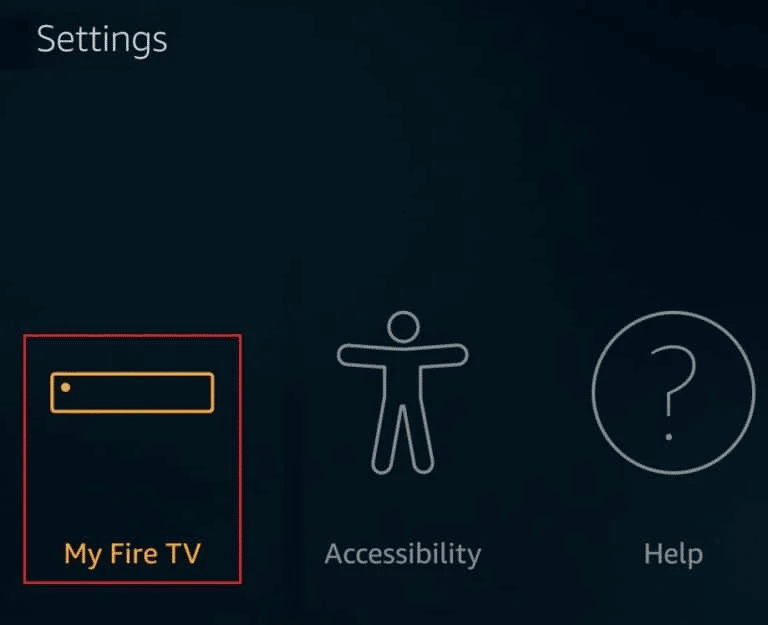
3. Далі виберіть Скинути до заводських налаштувань.
4. Тепер натисніть кнопку Reset, щоб підтвердити скидання пристрою.
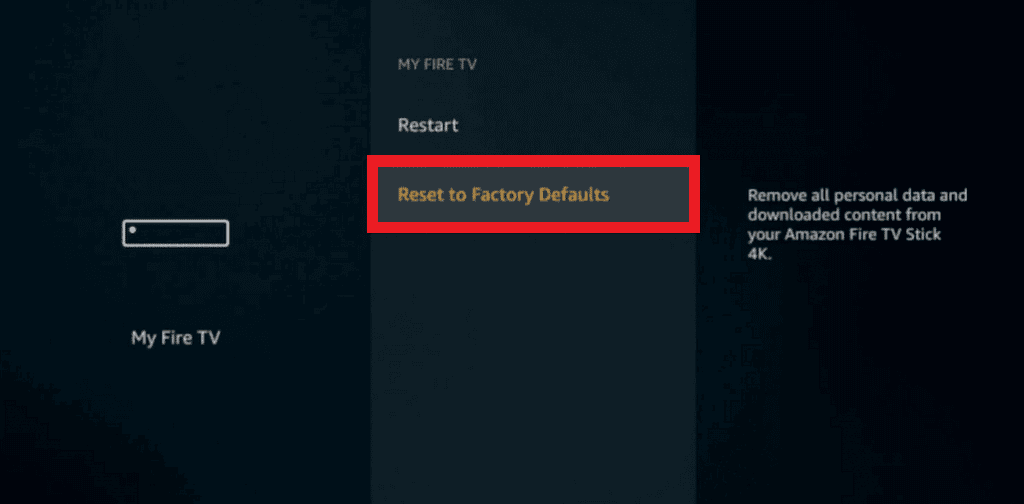
***
Amazon Fire TV Stick — це чудовий портативний і зручний продукт для користувачів, які хочуть переглядати онлайн-шоу та фільми на своєму телевізорі. Хоча Firestick може зіткнутися з деякими проблемами під час підключення до сервера, але ці збої можна вирішити за допомогою деяких простих виправлень. Ми сподіваємося, що ці виправлення, наведені в нашому посібнику вище, допомогли вам вирішити проблему Fire TV, яка зараз не може підключитися до сервера. Повідомте нам про методи, які виявилися надзвичайно ефективними для вирішення проблеми. Щоб отримати додаткові запитання чи пропозиції, ви можете залишити свої коментарі нижче.
